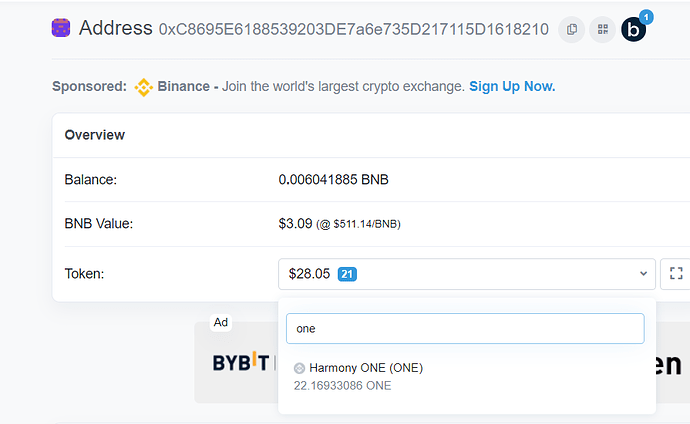Il peut arriver que suite à une transaction, ou un swap tel PancakeSwap vous soyez en possession d’un token ONE BEP-20 au lieu d’un « vrai » coin ONE sur la blockchain Harmony. Le token ONE BEP-20 n’étant pas natif de la blockchain Ethereum, il n’apparaitra pas dans votre wallet MetaMask et il faudra réaliser quelques manipulations pour y arriver.
Un coin est une cryptomonnaie qui repose sur sa propre blockchain (Bitcoin, Ether sur Ethereum, One sur Harmony…).
Un token n’est pas natif de la blockchain (Tether sur Ethereum, Binance USD sur BSC) et peut même parfois reposer sur la blockchain d’un concurrent (ONE-BEP-20 sur BSC)
1. Vérifier que vos tokens ONE sont bien sur la blockchain BSC
Pour cela on va utiliser bscscan.com. Entrez votre adresse dans la barre de recherche :
Dans Token, recherchez “one” puis validez.
Dans l’écran suivant, on trouve quelques informations de base sur le token ONE, ainsi que notre transaction, dans notre exemple, nous avons reçu des ONE suite à une transaction PancakeSwap.
On note au passage l’adresse du contrat du token ONE BEP-20 :
0x03fF0ff224f904be3118461335064bB48Df47938
Nous confirmons ainsi que nous sommes bien en possession de tokens ONE présents sur la blockchain BSC (et donc pas sur la blockchain Harmony).
2. Configurer MetaMask pour la blockchain BSC
MetaMask est configuré par défaut pour le réseau Ethereum. Nous allons donc le configurer pour qu’il reconnaisse le réseau Binance Smart Chain (BSC).
Dans Paramètres > Réseaux > Ajouter un réseau, entrez les valeurs suivantes :
Nom du réseau : Binance Smart Chain
Nouvelle URL de RPC : https://bsc-dataseed.binance.org/
ID de chaîne : 56
Symbole : BNB
URL de l’explorateur de blocs : https://bscscan.com/
Votre metamask est maintenant supporté pour le réseau BSC.
Cependant, par défaut vous ne voyez que le coin BNB, qui est la cryptomonnaie principale de BSC. Nous allons maintenant configurer MetaMask pour supporter le token ONE.
3. Configurer MetaMask pour le token ONE

Cliquez sur “Import tokens”.
Ajoutez l’addresse du contrat : 0x03fF0ff224f904be3118461335064bB48Df47938
Vous devez maintenant voir vos tokens ONE BEP-20.
![]()